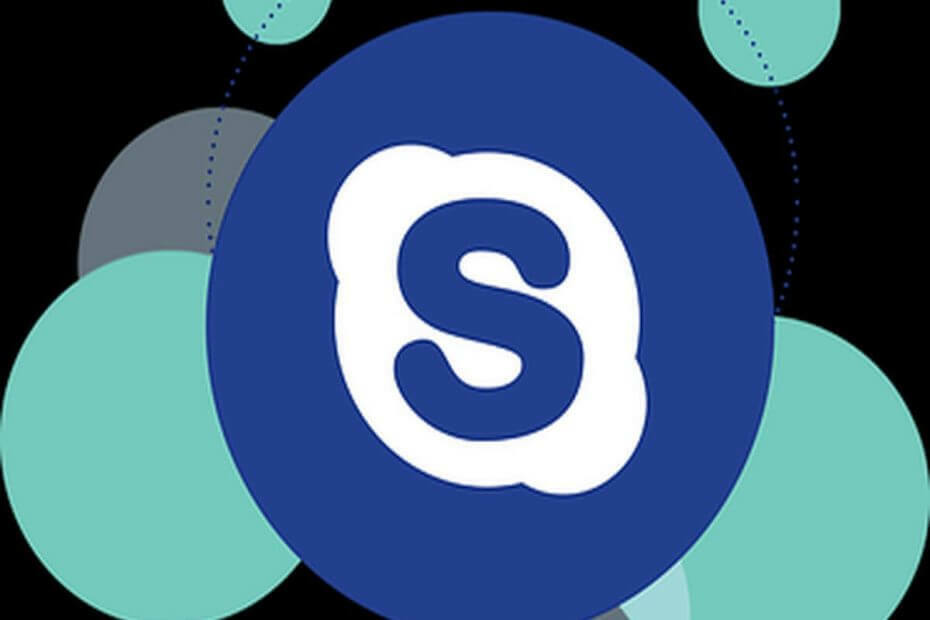- Skype ist eine der am häufigsten verwendeten Instant Messaging-Apps, aber Skype hat auch seinen Anteil an Problemen.
- Viele Benutzer berichteten, dass sie bei der Verwendung von Skype den Fehler 0x80070497 erhalten.
- Um den Fehler 0x80070497 zu beheben, müssen Sie bestimmte Dienste neu registrieren.
- Wir haben uns in der Vergangenheit ausführlich mit Skype-Problemen befasst, und wenn Sie nach weiteren Anleitungen suchen, besuchen Sie unsere Skype-Hub.

Diese Software hält Ihre Treiber am Laufen und schützt Sie so vor gängigen Computerfehlern und Hardwarefehlern. Überprüfen Sie jetzt alle Ihre Treiber in 3 einfachen Schritten:
- DriverFix herunterladen (verifizierte Download-Datei).
- Klicken Scan starten um alle problematischen Treiber zu finden.
- Klicken Treiber aktualisieren um neue Versionen zu erhalten und Systemstörungen zu vermeiden.
- DriverFix wurde heruntergeladen von 0 Leser in diesem Monat.
Windows 10 wird immer beliebter, und da es sich um ein kostenloses Upgrade für alle Benutzer von Windows 7 und Windows 8 handelt, ist es kein Wunder, dass die meisten von ihnen auf Windows 10 umgestiegen sind.
Trotz seiner Popularität ist Windows 10 immer noch ein neues Betriebssystem, und es können einige Fehler auftreten. Apropos Fehler, ein Fehler, den Benutzer melden, ist der 0x80070497-Fehler bei Skype unter Windows 10.
Wie kann ich den Skype-Fehler beheben? 0x80070497 unter Windows10?
1. Eingabeaufforderung verwenden
- Eingabeaufforderung starten. Sie können dies tun, indem Sie drücken Windows-Taste + X und wählen Eingabeaufforderung (Administrator).
- Jetzt müssen Sie den BITS-Dienst und den Windows Update-Dienst über die Eingabeaufforderung stoppen. Führen Sie dazu diese beiden Befehle in der Eingabeaufforderung aus:
- Netto-Stoppbits
- Netzstopp wuauserv
- Löschen Sie als Nächstes die qmgr*.dat-Dateien. Geben Sie dazu dies in der Eingabeaufforderung ein und drücken Sie die Eingabetaste:
- Entf „%ALLUSERSPROFILE%AnwendungsdatenMicrosoftNetworkDownloaderqmgr*.dat“
Wenn Sie diese Lösung zum ersten Mal ausprobieren, überspringen Sie diesen Schritt und fahren Sie mit Schritt 5 fort. Wenn Sie alle Schritte bereits ohne Erfolg versucht haben, wiederholen Sie alle Schritte erneut, aber überspringen Sie diesen Schritt diesmal nicht.
Dies ist eine aggressivere Methode, also verwenden Sie sie vorsichtig. Da dies eine aggressive Methode ist, haben wir Sie gebeten, sie zuvor zu überspringen. Wenn Sie jedoch alle anderen Schritte ausprobiert haben, während Sie diese übersprungen haben, versuchen Sie dieses Mal auch diese Schritte.
- Führen Sie diese drei Befehle in der Eingabeaufforderung aus, um die Ordner umzubenennen. Denken Sie daran, nach jedem Befehl die Eingabetaste zu drücken:
- Ren %systemroot%SoftwareDistributionDataStore *.bak
- Ren %systemroot%SoftwareDistributionDownload *.bak
- Ren %systemroot%system32catroot2 *.bak
- Als Nächstes müssen Sie den BITS-Dienst und den Windows Update-Dienst auf die Standardsicherheitsbeschreibung zurücksetzen. Um dies auszuführen, müssen Sie diese Befehle in die Eingabeaufforderung eingeben:
- sc.exe sdset-Bits D:(A;; CCLCSWRPWPDTLOCRRCSY)(A;; CCDCLCSWRPWPDTLOCRSDRCWDWOBA)
- (EIN;; CCLCSWLOCRRAU)(A;; CCLCSWRPWPDTLOCRRCPU)
- sc.exe sdset wuauserv D:(A;; CCLCSWRPWPDTLOCRRCSY)(A;; CCDCLCSWRPWPDTLOCRSDRCWDWOBA)
- (EIN;; CCLCSWLOCRRAU)(A;; CCLCSWRPWPDTLOCRRCPU)
- Geben Sie danach Folgendes in die Eingabeaufforderung ein und drücken Sie die Eingabetaste.:
- cd /d %windir%system32
- Geben Sie diese Zeile in die Eingabeaufforderung ein und drücken Sie die Eingabetaste:
- cd /d %windir%system32
- Registrieren Sie die BITS-Dateien sowie die Windows Update-Dateien erneut. Dieser Schritt kann eine Weile dauern, da Sie viele Befehle eingeben müssen. Denken Sie daran, nach jedem Befehl die Eingabetaste zu drücken.
- regsvr32.exe atl.dll
- regsvr32.exe urlmon.dll
- regsvr32.exe mshtml.dll
- regsvr32.exe shdocvw.dll
- regsvr32.exe browseui.dll
- regsvr32.exe jscript.dll
- regsvr32.exe vbscript.dll
- regsvr32.exe scrrun.dll
- regsvr32.exe msxml.dll
- regsvr32.exe msxml3.dll
- regsvr32.exe msxml6.dll
- regsvr32.exe actxprxy.dll
- regsvr32.exe softpub.dll
- regsvr32.exe wintrust.dll
- regsvr32.exe dssenh.dll
- regsvr32.exe rsaenh.dll
- regsvr32.exe gpkcsp.dll
- regsvr32.exe sccbase.dll
- regsvr32.exe slbcsp.dll
- regsvr32.exe cryptdlg.dll
- regsvr32.exe oleaut32.dll
- regsvr32.exe ole32.dll
- regsvr32.exe shell32.dll
- regsvr32.exe initpki.dll
- regsvr32.exe wuapi.dll
- regsvr32.exe wuaueng.dll
- regsvr32.exe wuaueng1.dll
- regsvr32.exe wucltui.dll
- regsvr32.exe wups.dll
- regsvr32.exe wups2.dll
- regsvr32.exe wuweb.dll
- regsvr32.exe qmgr.dll
- regsvr32.exe qmgrprxy.dll
- regsvr32.exe wucltux.dll
- regsvr32.exe muweb.dll
- regsvr32.exe wuwebv.dll
- Versuchen Sie als nächstes, Winsock zurückzusetzen. Geben Sie dazu ein:
- netsh reset winsock
- Und drücke Eingeben um den Befehl auszuführen.
- Starten Sie den BITS-Dienst und Windows Update neu, indem Sie dies in die Eingabeaufforderung eingeben:
- Nettostartbits
- Netzstart wuauserv
Wie Sie sehen, ist der Fehler 0x80070497 etwas kompliziert, aber Sie sollten ihn beheben können, wenn Sie diese Schritte sorgfältig befolgen.
Häufig gestellte Fragen
In den meisten Fällen können Sie Skype-Probleme einfach beheben, indem Sie Skype auf die neueste Version aktualisieren oder neu installieren.
Skype funktioniert möglicherweise nicht mehr, wenn die Skype-Installation beschädigt ist oder wenn Ihre aktuelle Version bestimmte Fehler aufweist, die dieses Problem verursachen.
Skype ist ein Online-Dienst, was bedeutet, dass es ohne Internetverbindung nicht funktioniert.
Nein, Sie müssen kein Microsoft-Konto verwenden, um sich bei Skype anzumelden. Sie können stattdessen einfach Ihren Skype-Benutzernamen verwenden.

![Kostenlose Skype-Gruppen-Videoanrufe ohne Hacks für ein Jahr [Deal]](/f/da7b04bcff57a1b779c055ff574dba11.jpg?width=300&height=460)